一、身份证号码输入技巧
(一)不友好情况
在单元格中输入身份证号码时显示很正常,但是输完回车后会变样,和想象中的不一样。

在单元格中输入身份证号码

完成输入身份证号码后
(二)不友好原因
1、Excel中,大于11位的数字,默认用科学计数法表示。
2、Excel处理数字的精度为15位,从16位开始会被当成0处理。
(三)解决方法
1、方法1
输入前把单元格的格式设置为文本。
(选中A1单元格——设置单元格格式——文本)
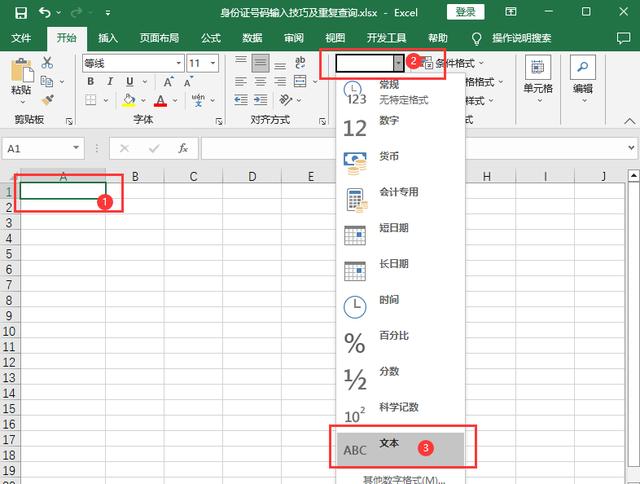
把单元格设置为文本格式

单元格设置为文本后完美输入身份证号码
2、方法2
输入前在单元格中先输入一个英文状态下的撇号“ ' ”。
(撇号可以告诉Excel,这个单元格的内容以文本的形式来存储)

在输入身份证号码前添加撇号
二、身份证号码查重
(一)不友好情况
使用普通查重方式对身份证号码查重,其中两组身份证号码都是部分数字一样,被识别为重复;一组身份证号码一模一样也被识别为重复,识别很不精准。
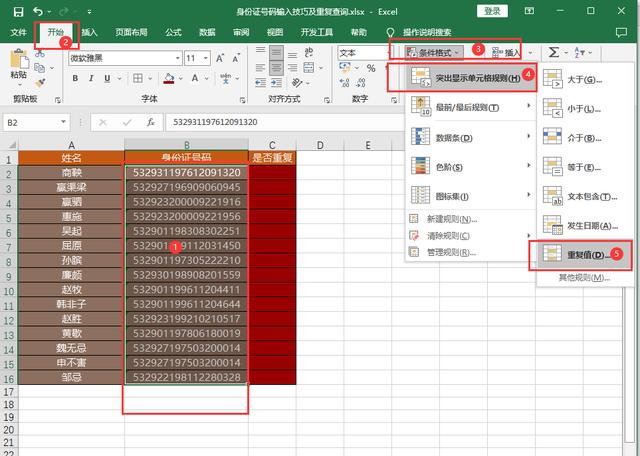
普通查重
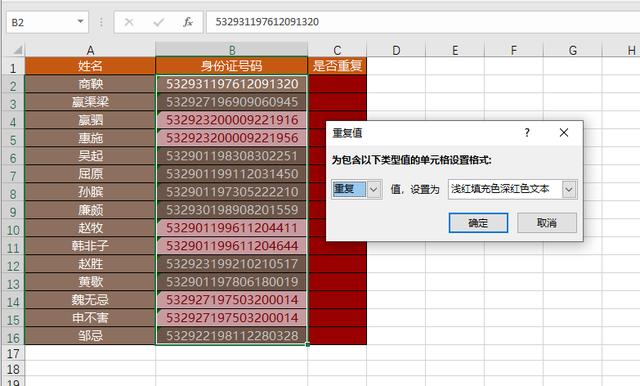
普通查重结果
(二)不友好原因
Excel能识别的数字精度是15位,超过15位就会识别出错。
(三)解决方法
利用IF函数进行条件查询和COUNTIF()函数查找重复数据条数。
在C2单元格中输入公式:=IF(COUNTIF(B:B,B2&"*")>1,"是","否"),向下拖动公式即可。

C2单元格输入公式
(四)公式解析
=IF(COUNTIF(B:B,B2&"*")>1,"是","否")
1、COUNTIF(B:B,B2&"*")>1:统计在B列单元格中,和B2单元格内容重复的数值。
2、为B2单元格添加通配符星号(&"*"),是在查找以B2单元格内容开头的文本。
3、如果重复值大于1,说明存在重复,在C2单元格中填充“是”,否则填充“否”。
以上就是有关身份证号码输入技巧和重复查询的原理及方法的解析,逻辑关系不难,只要明白了出现不友好情况的原因,就好解决了。你学“废”了吗?
案例中涉及的函数,后续有专门讲解,请持续关注动态!
我是今日Excel与编程,想了解更多的Excel与编程知识请点赞并关注我
,




